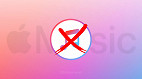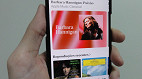Com a oferta de transmissão lossless (sem perdas) em várias plataformas de streaming, surgiram algumas vantagens e desvantagens. Para quem valoriza a alta fidelidade do áudio, o streaming em formatos como "qualidade de CD" (44.1 KHz/16-bit) ou "Hi-Res" (96 KHz/24-bit ou mais) oferece acesso a milhares de álbuns com excelente qualidade sonora. Entretanto, nem todas as plataformas suportam a transmissão lossless.
Use o iPhone para controlar o iPad e ouvir Apple Music em caixas de som
Atualmente, a única forma de controlar remotamente um iPad utilizando um iPhone, por exemplo, para ouvir o Apple Music é utilizando um recurso chamado "Controle Assistivo". Ele permite que o usuário consiga controlar um dispositivo Apple com outro dispositivo Apple. Isso permitirá que você controle a reprodução das músicas sem precisar levantar do sofá quando estiver escutando seu sistema de caixas de som.
Passo 01: Conecte seu iPad a mesma rede Wi-Fi que o seu iPhone está conectado.
Passo 02: Ative o Bluetooth no iPad e no iPhone.
Passo 03: No iPhone, acesse o aplicativo "Ajustes" e toque em "Acessibilidade".
Passo 04: Selecione a opção "Controle Assistivo" para ativar o recurso.
Passo 05: Em seguida, toque em "Controles" e depois em "Adicionar novo controle".
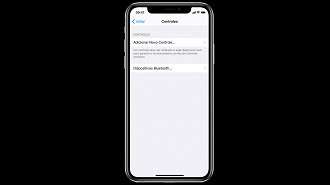
Passo 06: Escolha "Externo" nas opções e siga as etapas na tela para configurá-lo.
Passo 07: Volte ao menu do "Controle Assistivo" e toque em "Dispositivos Bluetooth…"
Passo 08: Selecione seu iPad para conectá-lo.
Pronto, agora você pode controlar seu iPad remotamente usando seu iPhone.
Como utilizar o controle assistivo
De acordo com a Apple, há três formas de selecionar aplicativos na tela do iPhone/iPad para controlar outro iPhone/iPad: por escaneamento de apps, por escaneamento de pontos e seleção manual. Siga o passo a passo para escanear os aplicativos de streaming de música e controlá-los remotamente.
Para selecionar um aplicativo ou grupo de apps, observe os apps conforme são destacados. Enquanto um aplicativo é destacado, selecione-o com o controle configurado como controle Selecionar Item. Ao selecionar um grupo, o destaque continua nos itens do grupo.
Para ficar mais fácil de entender e manusear o recurso, confira o vídeo abaixo feito pelo canal "Victor Lazine" no YouTube.
Por que nem todos os serviços de streaming oferecem música sem perdas?
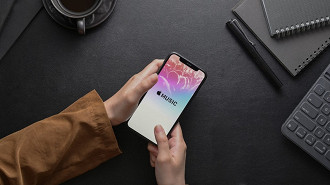
Há certos aspectos que impedem que os serviços de streaming consigam oferecer a transmissão dos arquivos de músicas sem perdas. O principal deles é a forma como é feita a conexão entre o dispositivo responsável pela reprodução das faixas [1]. Infelizmente não é possível escutar os sons sem que haja a degradação dos dados ao utilizar o Bluetooth como forma de envio das informações digitais.
Entretanto, mesmo que utilizemos cabos, ainda assim não é garantido que o áudio saia ileso na transmissão. O sistema operacional ainda pode influenciar se não houver a utilização do driver de áudio correto e de um recurso que permita o acesso exclusivo do app de streaming à transmissão do áudio no computador ou outro dispositivo que seja responsável pela execução do aplicativo.
Para obter o acesso aos arquivos de áudio sem interferências, é necessário utilizar o driver de áudio WASAPI ou ASIO, que permitem que o sinal de áudio não passe por processamentos do Windows, como expliquei em meu artigo. No caso do Tidal, o recurso "modo exclusivo" faz este papel enquanto no Qobuz há uma descrição clara do driver que se está utilizando. Para saber como configurar corretamente os aplicativos destes serviços de streaming, recomendo acessar este e este tutorial, respectivamente.
No caso do Apple Music, a única forma de obter o áudio sem interferências é utilizando o iPhone ou iPad ligado a um DAC (Digital to Analog Converter ou Conversor Digital para Analógico) externo, como expliquei neste artigo. Como o iPhone utiliza ainda uma porta Lightning, será necessário comprar um "Adaptador de câmera Lightning para USB" para ligá-lo a um DAC via cabo USB. Já no iPad, você irá precisar somente de um único cabo para conectá-lo a um DAC externo, já que existem modelos que contam com USB-C.
Para reproduzir as músicas do serviço de streaming em Macs, você pode resolver parte deste problema baixando este arquivo no GitHub. Trata-se de um software chamado LosslessSwitcher, indicado pelo site DarkoAudio, que realiza a mudança automática da taxa de amostragem a cada troca de faixa. Entretanto, no subreddit "AppleMusic", o usuário "pointthinker" relata que há ruídos ao utilizar esta solução e recomenda definir o "Audio MIDI" para 24 bits/176,4 kHz, pois segundo ele "é um múltiplo inteiro de 44,1 kHz e 88,2 kHz, para garantir 'upsampling' sem perdas para quase todas as músicas".
Ao ajustar o "Audio MIDI" do Mac para 24 bits/176,4 kHz, "toda a reprodução do Apple Music será ampliada para essa taxa", diz "pointthinker". Ele acrescenta que "O Apple Music para MacOS não possui um modo exclusivo, portanto, o formato de saída de áudio do macOS é definido pelo MacOS Audio Midi Setup".
[1] O dispositivo responsável pela reprodução das faixas, também chamado de "transporte", é aquele aparelho onde está instalado o aplicativo da plataforma de streaming (exemplo: Tidal, Qobuz, Apple Music) ou que armazena as músicas localmente para posterior reprodução através de um programa com função de reprodutor ("player") como, por exemplo, o Foobar2000, o MusicBee, entre outros.